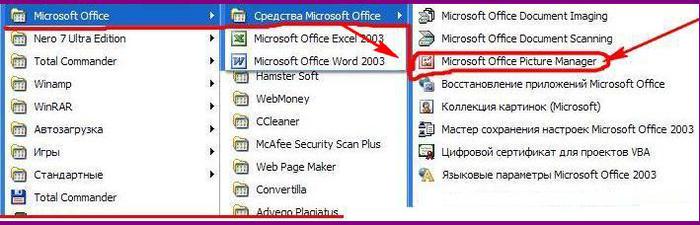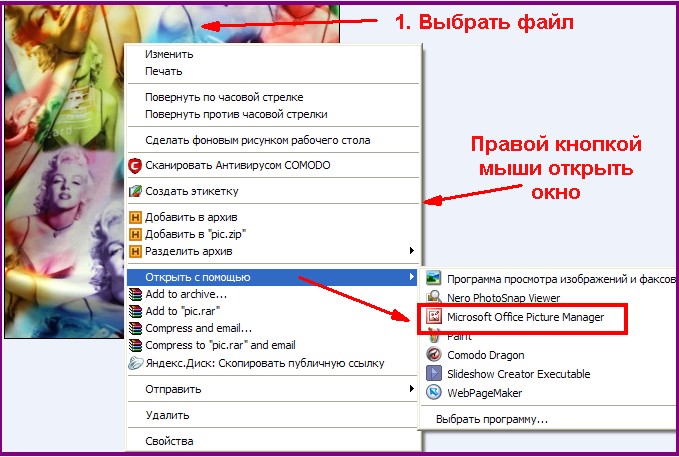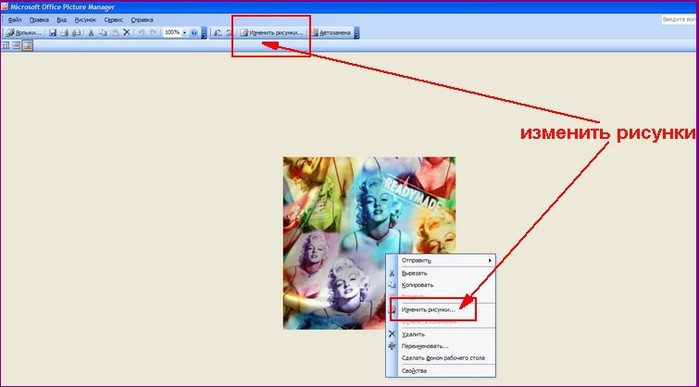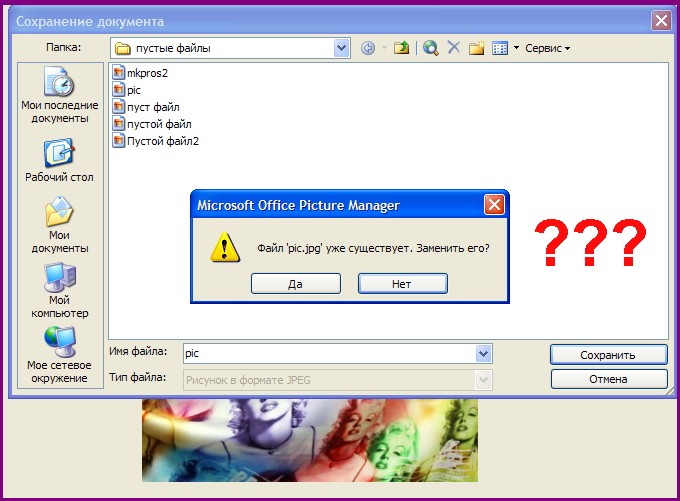-Рубрики
- УРОКИ уроки по видео (20)
- РУКОДЕЛИЕ (5)
- альбомы на Яндексе (3)
- Анимашки (72)
- АВАТАРКИ (31)
- Бабушкины советы (83)
- ДОМОВОДСТВО (31)
- БЕСШОВНЫЕ ФОНы (58)
- ВИДЕО с YOU TUBE (52)
- ВИДЕО от друзей (6)
- Интересное ВИДЕО (ИСТОРИЯ нашей Страны) (16)
- ВСЕ о КОМПЬЮТЕРЕ (157)
- ВСЕ для оформления ДНЕВНИКА (83)
- КНОПОЧКИ - переходы (56)
- ПОЛЕЗНОСТИ для дневника (34)
- полезные ссылки (11)
- ВЫПЕЧКА (184)
- Десерты (29)
- ТОРТЫ (72)
- Выпечка КУЛИЧ (20)
- вяжем красиво ШАРФ (52)
- Вяжем спицами (детям) (142)
- Вяжем спицами (для взрослых) (283)
- АРАНЫ схемы узоры из кос , жгуты, ромбы, (34)
- Виды петель (13)
- ШАПКИ (155)
- вязане из меха (10)
- День рождения!!!! (14)
- День рождения!!!! (открытки) (18)
- Для взрослых (9)
- Для взрослых (6)
- Друзья (9)
- Занималка для внучат (222)
- Готовимся к школе (24)
- Задания для логического мышление (46)
- ЗДОРОВЬЕ (43)
- Болят НОГИ (13)
- Упражнения для спины (13)
- ЗДОРОВЬЕ(дыхательные упраж...) и красота (97)
- Здоровье (диеты, массаж) (68)
- Советы -рецепты для укрепления иммунитета (7)
- История РОССИИ Династия РОМАНОВЫХ (82)
- ИСТОРИЯ России (интересные факты) (10)
- Каждая женщина (59)
- КАРАОКЕ (1)
- КАРТИНКИ К ПРАЗДНИКАМ ПЛЕЙКАСТ~/Юбилеи,день рожден (19)
- Картинки КОММЕНТАРИИ с КОДом (98)
- Текст + шриФТ для картинок (4)
- Клипарт, разделители (10)
- Клипатр (35)
- КОНЦЕРТЫ от друзей (10)
- КРЮЧКОМ вяжем (620)
- ВоротниЧки (110)
- Узоры КРЮЧКОМ (43)
- УКРАШЕНИЯ крючком (94)
- Шапочки вяжем крючком (65)
- КУЛИНАРИЯ (290)
- Блюда из мяса (15)
- Блюда из овощей (16)
- Блюда из РЫБЫ (21)
- Варенье (2)
- Верхний пост - собрание ссылок на постные рецепты (1)
- ЗАКУСКИ и бутерброды ( для фуршета) (85)
- КОКТЕЙЛИ и НАПИТКИ (59)
- МЕНЮ в ПОСТ (1)
- Молочные блюда (8)
- ПРИПРАВЫ. СОУСЫ (31)
- СОЛЕНЬЯ (14)
- ФРУКТЫ И ОВОЩИ полезное для ЗДОРОВЬЯ и иммуните (6)
- Кулинария КАНАПЕ (18)
- Кулинария САЛАТЫ (161)
- кулинарные СОВЕТЫ (26)
- Куринные блюда из мяса (7)
- ЛЬГОТЫ заслужившим ИХ (1)
- МАСЛЕНИЦА (7)
- Мода для полных Выкройки (345)
- МОЛИТВЫ (30)
- Мудрость и афоризмы (60)
- МУЗЫКА , песни, романсы.... (196)
- делаем ПЛЕЕР и вставляем МУЗЫКУ (24)
- танго (11)
- Народная медицина (272)
- НАРОДНЫЕ приметы (православные праздники) (2)
- НАТЮРМОРТЫ (1)
- Новый год СЦЕНАРИЙ (14)
- ПоДеЛки новогодние (4)
- ОБЕРЕГ для дома и здоровья (27)
- ОНКОЛОГИЯ (14)
- Открытки (27)
- ПЕРЕВОДчик (2)
- песни о МАМЕ (9)
- ПЕЧВОРК (158)
- ЛОСКУТНОЕ шитье (54)
- плейскаст (учимся делать) (5)
- ПЛЕЙСКАСТ поздравляю (6)
- ПОДЕЛКИ своими руками (9)
- Приметы.,. деньги (4)
- Притчи (16)
- Разделители (75)
- рамочка для ВИДЕО (32)
- ИНСТРУКЦИЯ ПОЛЬЗОВАНИЯ РАМОЧКАМИ (10)
- РаМОЧКИ мужские (поздравляю) (16)
- Рамочка для молитвы (64)
- рамочки Новогодние (65)
- РАМОЧКИ (103)
- РАМОЧКИ ( ПоЗдРаВлЯю) (11)
- Рамочки весенне- осенние (68)
- Рамочки ( для текста) цветочные (319)
- Рамочки кулинарные (134)
- Рамочки для вязания и рукоделия (16)
- РАССАДА цветов для балконов (3)
- РОССИЯ родина МОЯ (3)
- Рукоделие. шитье (303)
- Модный Бисер (29)
- Головные ободки (6)
- Мода (49)
- Прихватки (12)
- РУКОДЕЛИЕ и ШИТЬЕ (119)
- САЛФЕТКИ (78)
- СОВЕТЫ хозяйке на заметку (14)
- составы среств для здоровья имунитета (2)
- СТИХИ в красивых рамочках (214)
- СУМКИ вяжем (84)
- схемки для блога (112)
- Украшение блюд и праздничного стола (119)
- Карвинг (21)
- ФЛЕШплееры , флеш-материал (285)
- Флеш эпиграф (252)
- ФЛЕШКИ (8)
- ФОТОшоп (84)
- Х\Ф от друзей (2)
- Цветовая гамма ("Цветы из инета. " ) (126)
- НАТЮРМОРТЫ (ФОНЫ) (66)
- Оформленгие балконов (5)
- ПЕТУНИЯ, герань (4)
- Секреты обильного цветения (31)
- ШРИФТ с кодом (6)
- ШТОРЫ (36)
- ЭТО ИНТЕРЕСНО знать (59)
- НОСТРАДАМУС (4)
- ЮМОР (89)
-Музыка
- "МКАМА" Муслим Магомаев
- Слушали: 207 Комментарии: 0
- "Ну вот и все" Стас Михайлов
- Слушали: 698 Комментарии: 2
-Поиск по дневнику
-Подписка по e-mail
-Постоянные читатели
-Статистика
Как сжать размер картинки (фона) до требуемой величины |

Допустим, Вы выбрали фон для дневника, но он не загружается, так как весит более 80 кб .
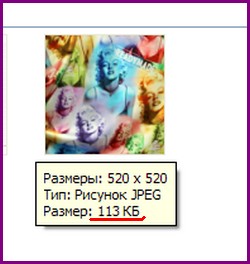
Картинку нужно сжать до требуемого размера. Сделать это можно легко и просто с помощью программы Microsoft Office Picture Manager - приложения программы Microsoft Office.Найти программу в ПК можно двумя способами . Первый способ: Пуск - Программы - Microsoft Office - Средства Microsoft Office - Microsoft Office Picture Manager .
Но тогда Вам придется искать картинку в ярлыках.(папках)
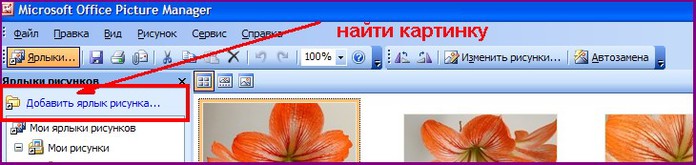
Второй способ более удобный и быстрый и я рекомендую пользоваться именно этим способом.
Выберите файл — изображение. Щелкните по нему правой кнопкой мыши и в появившемся окне найдите команду Открыть с помощью Microsoft Office Picture Manager
Сжатие рисунка проводится с помощью функции ИЗМЕНИТЬ РИСУНКИ, которую ,опять же можно найти двумя способами, либо на панели вверху программы, либо правой кнопкой мыши
В появившемся окне ,в правой колонке выбирайте СЖАТИЕ РИСУНКА
После нажатия ОК необходимо сохранить измененный файл. Для этого откройте на верхней панели ФАЙЛ и в выпавшем окне выберите нужный вариант. Picture Manager позволяет сохранять копию изображения или заменить оригинал измененной версией. Для этого предназначены следующие команды:



Серия сообщений " Оформление дневника на ЛИ.РУ":
Часть 1 - Как создать кнопку-переход
Часть 2 - 7 причин по которым не стоит вставлять в комментарии картинки
...
Часть 24 - Урок для новичков .Как вставить плейлист и картинку в рамку
Часть 25 - Добавление к предыдущему посту .Как изменить размер плеера
Часть 26 - Как сжать размер картинки (фона) до требуемой величины для загрузки в дневник.
Часть 27 - Как создать кликабельную картинку или кнопку-переход в редакторе
Часть 28 - Почему пропадают картинки и фотки?
...
Часть 30 - Убираем под кат! Как в редакторе ссылку *Читать далее* заменить картинкой
Часть 31 - Как скопировать схему оформления (дизайн) чужого дневника на ЛиРу
Часть 32 - Коды для оформления блога (дневника)
| Рубрики: | ФОНЫ/ВСЕ для оформления ДНЕВНИКА ВСЕ для оформления ДНЕВНИКА |
| Комментировать | « Пред. запись — К дневнику — След. запись » | Страницы: [1] [Новые] |